
Прежде чем вы начнете использовать свою камеру, вы всегда должны убедиться, что вы изменили настройки, чтобы гарантировать, что не каждое приложение будет иметь доступ к камере и что ваша конфиденциальность не будет нарушена. В этом руководстве показано, как управлять камерой на компьютерах с Windows 11. Учебное пособие будет включать инструкции по изменению настроек конфиденциальности, а также для вашей безопасности.
Управление камерой в Windows 11
Прежде всего вам следует изменить настройки конфиденциальности и убедиться, что вы не предоставление неограниченного доступа к вашей камере.
Как изменить настройки местоположения в системах Windows 11
Изменить настройки конфиденциальности камеры
Шаг 1: Откройте приложение”Параметры Windows 11″с помощью сочетания клавиш Win + I.
Шаг 2. Выберите Конфиденциальность и безопасность. strong> на левой панели.
Шаг 3. Найдите Камеру в разделе”Разрешения приложений”на правой панели и нажмите на нее.
Как проверить работоспособность жесткого диска на компьютерах с Windows 11
Шаг 4. Убедитесь, что тумблер рядом с Доступ к камере установлен Включено.
Шаг 5. Если вы хотите, чтобы все приложения имели доступ к вашей камере, убедитесь, что Разрешить приложениям доступ к вашей камере, тумблер включен.
Шаг 6. Кроме того, вы можете отдельно отключить тумблер для хотят иметь доступ к камере. Это можно сделать только в том случае, если переключатель Разрешить приложениям доступ к вашей камере включен. Все переключатели рядом с отдельными приложениями будут выделены серым цветом, если вы их отключите.
Отключить или включить камеру в Windows 11
Если по какой-либо причине вы хотите отключить камеру и не хотите использовать его какое-то время, тогда вы тоже можете это сделать. Выполните следующие действия:
Откройте приложение Настройки с помощью сочетаний клавиш Win + I. Выберите Bluetooth и устройства на левой панели. Выберите Камера на правой панели.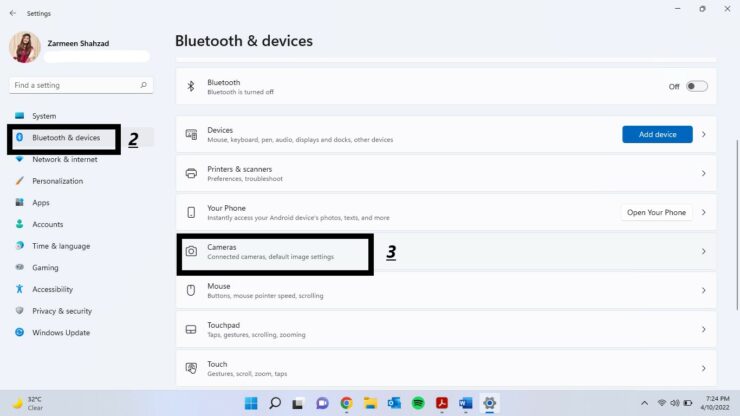 Выберите соответствующую камеру в разделе Подключенные камеры.
Выберите соответствующую камеру в разделе Подключенные камеры.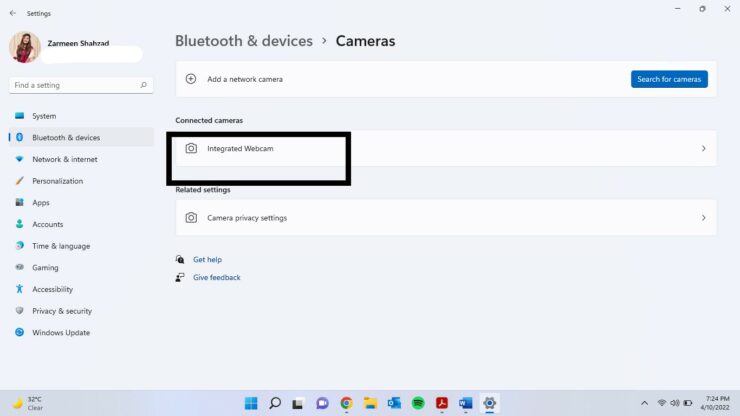 Выберите Отключить. Подтвердите свой выбор, выбрав Да.
Выберите Отключить. Подтвердите свой выбор, выбрав Да.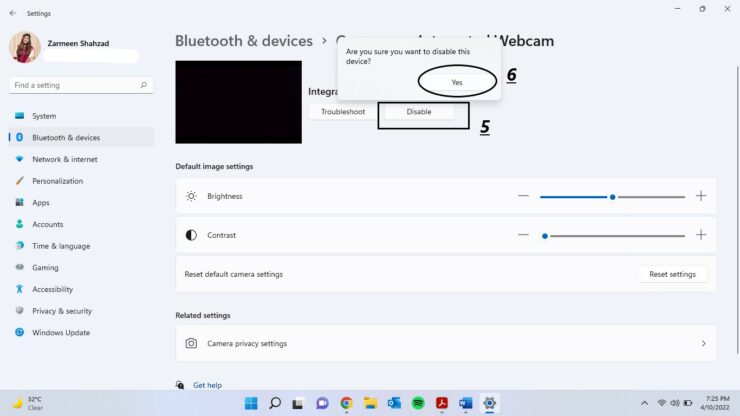
Если вы хотите снова включить камеру, вы можете сделать это позже. Просто выполните шаги 1–3. Затем выберите Включить рядом с соответствующей камерой в разделе «Отключенные камеры».
Надеюсь, это поможет. Сообщите нам, если у вас возникнут дополнительные вопросы, в комментариях ниже.